Oki Pro6410 NeonColor network guide [es]
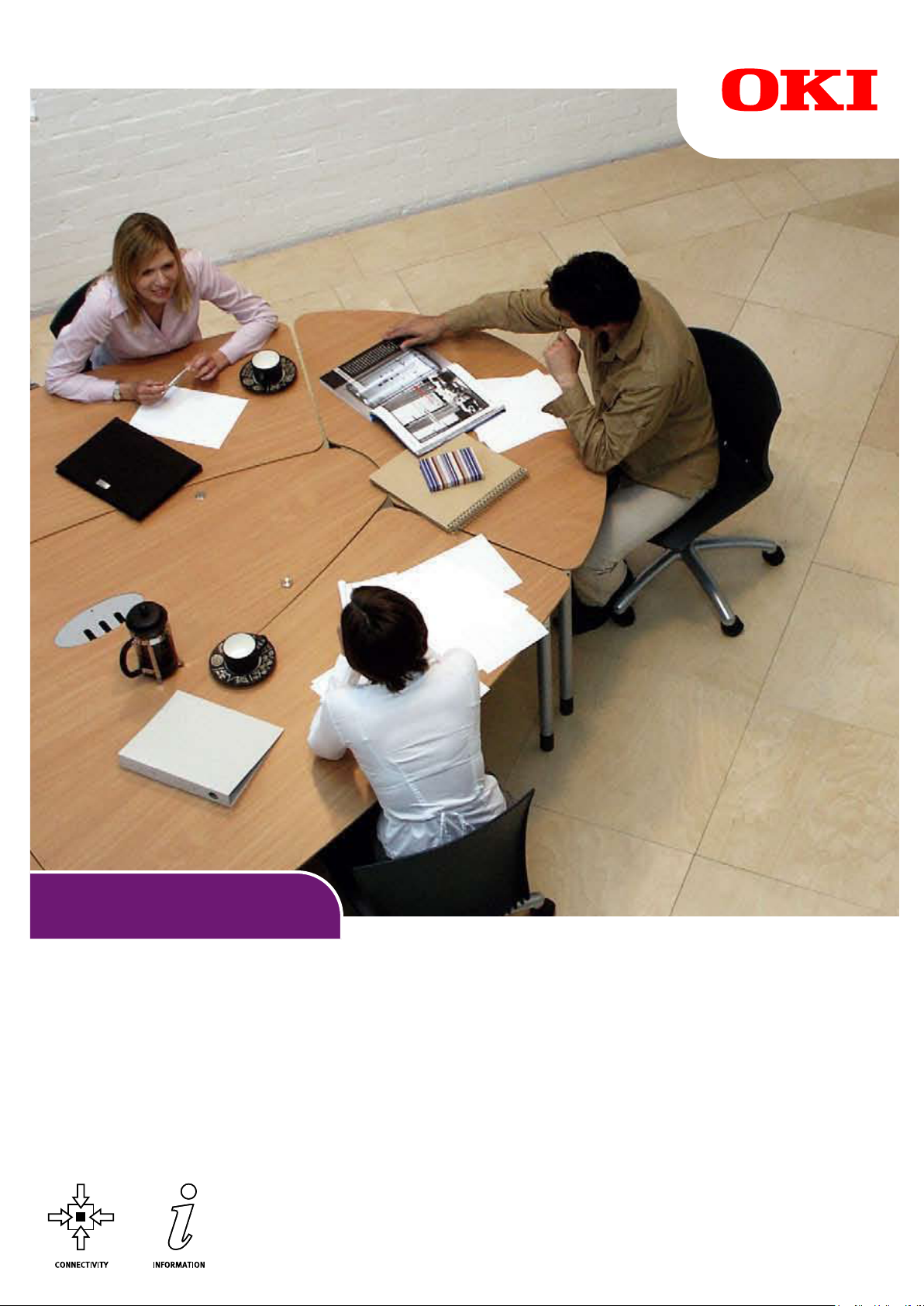
Pro6410 NeonColor
Guía de la red
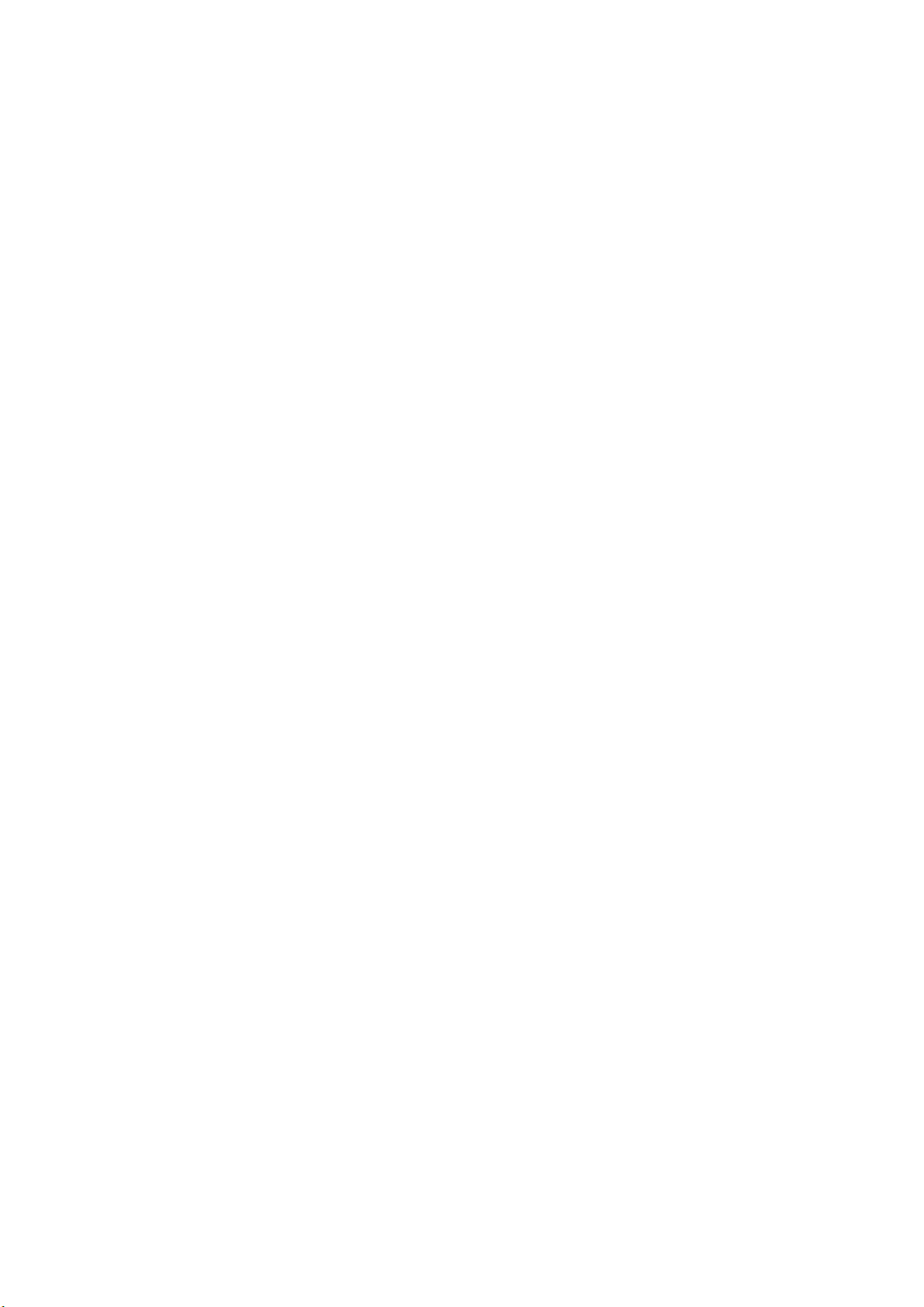
P
REFACIO
Se han realizado todos los esfuerzos posibles para garantizar que la información de este
documento sea completa y exacta y esté actualizada. El fabricante no asume ninguna
responsabilidad por los resultados de errores que estén fuera de su control. El fabricante
tampoco puede garantizar que los cambios realizados por otros fabricantes en software y
equipos a los que se hace referencia en este manual no afectarán a la vigencia de la
información contenida en él. La mención de productos de software fabricados por otras
compañías no constituye necesariamente una aprobación por parte del fabricante.
Aunque se ha hecho todo lo posible para que este documento sea preciso y útil, no
garantizamos en forma alguna, expresa o implícita, la precisión o integridad de la
información contenida en el mismo.
Los controladores y manuales más actualizados se pueden encontrar en:
http://www.oki.com/printing/
Copyright © 2015. Todos los derechos reservados.
OKI es una marca registrada de Oki Electric Industry Co., Ltd.
Microsoft y Windows son marcas registradas de Microsoft Corporation.
Mac y Mac OS son marcas registradas de Apple Computer.
Otros nombres de productos y marcas mencionados son marcas registradas o marcas
comerciales de sus respectivos propietarios.
Prefacio > 2
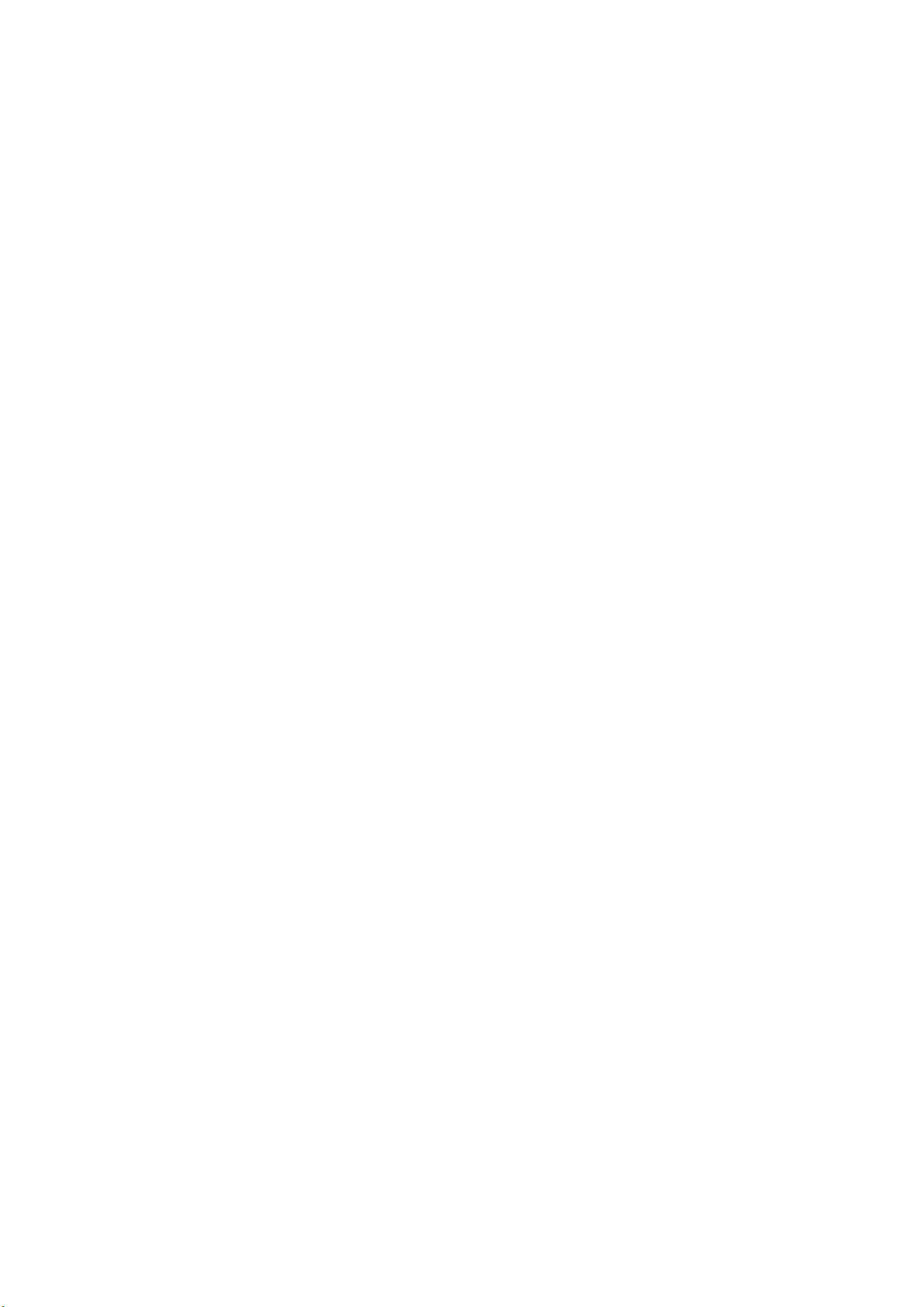
CONTENIDO
Prefacio . . . . . . . . . . . . . . . . . . . . . . . . . . . . . . . . . . . . . . . . . . . . . . . . . . .2
Contenido . . . . . . . . . . . . . . . . . . . . . . . . . . . . . . . . . . . . . . . . . . . . . . . . .3
Notas, precauciones y advertencias . . . . . . . . . . . . . . . . . . . . . . . . . . . . .4
Configuración de red . . . . . . . . . . . . . . . . . . . . . . . . . . . . . . . . . . . . . . . . .5
Introducción . . . . . . . . . . . . . . . . . . . . . . . . . . . . . . . . . . . . . . . . . . . . . 5
Especificacion . . . . . . . . . . . . . . . . . . . . . . . . . . . . . . . . . . . . . . . . . . . . 6
Ajustes de configuración . . . . . . . . . . . . . . . . . . . . . . . . . . . . . . . . . . . . 6
Utilidades de configuración . . . . . . . . . . . . . . . . . . . . . . . . . . . . . . . . . . . 7
Uso De La Configuración De Tarjeta De Red . . . . . . . . . . . . . . . . . . . . . . . 7
Lanzar La Utilidad . . . . . . . . . . . . . . . . . . . . . . . . . . . . . . . . . . . . . . . 7
Configurar Ajustes De Red . . . . . . . . . . . . . . . . . . . . . . . . . . . . . . . . . 8
Configurar Los Ajustes Web . . . . . . . . . . . . . . . . . . . . . . . . . . . . . . . . 8
Cambiar La Contraseña . . . . . . . . . . . . . . . . . . . . . . . . . . . . . . . . . . . 9
Cambiar El Entorno . . . . . . . . . . . . . . . . . . . . . . . . . . . . . . . . . . . . . . 9
Utilizar un navegador web . . . . . . . . . . . . . . . . . . . . . . . . . . . . . . . . . . .10
Microsoft internet explorer . . . . . . . . . . . . . . . . . . . . . . . . . . . . . . . . .10
Nombre de usuario y contraseña predeterminados . . . . . . . . . . . . . . . .10
Ajustar las configuraciones de la impresora . . . . . . . . . . . . . . . . . . . . .10
Utilizar TELNET . . . . . . . . . . . . . . . . . . . . . . . . . . . . . . . . . . . . . . . . . . .11
Ejemplo de configuración TELNET . . . . . . . . . . . . . . . . . . . . . . . . . . . . . .11
Utilizar SNMP . . . . . . . . . . . . . . . . . . . . . . . . . . . . . . . . . . . . . . . . . . . .13
Utilidad de impresión — Oki LPR . . . . . . . . . . . . . . . . . . . . . . . . . . . . . . .13
Requisitos del sistema . . . . . . . . . . . . . . . . . . . . . . . . . . . . . . . . . . . .13
Instalación de la utilidad Oki LPR. . . . . . . . . . . . . . . . . . . . . . . . . . . . .14
Desinstalación. . . . . . . . . . . . . . . . . . . . . . . . . . . . . . . . . . . . . . . . . .14
Microsoft Windows . . . . . . . . . . . . . . . . . . . . . . . . . . . . . . . . . . . . . . . . .15
Descripción general . . . . . . . . . . . . . . . . . . . . . . . . . . . . . . . . . . . . . . . .15
Instalación de una impresora de red . . . . . . . . . . . . . . . . . . . . . . . . . . . .15
Con el Instalador del controlador Oki . . . . . . . . . . . . . . . . . . . . . . . . . .15
Con Añadir asistente de impresora . . . . . . . . . . . . . . . . . . . . . . . . . . .16
Mac OS X . . . . . . . . . . . . . . . . . . . . . . . . . . . . . . . . . . . . . . . . . . . . . . . . .17
Descripción general . . . . . . . . . . . . . . . . . . . . . . . . . . . . . . . . . . . . . . . .17
Configuración de una impresora de red . . . . . . . . . . . . . . . . . . . . . . . . . .17
Uso De La Configuración De Tarjeta De Red . . . . . . . . . . . . . . . . . . . . . . .17
Lanzar La Utilidad . . . . . . . . . . . . . . . . . . . . . . . . . . . . . . . . . . . . . . .17
Configurar La Dirección Ip . . . . . . . . . . . . . . . . . . . . . . . . . . . . . . . . .18
Configurar Los Ajustes Web . . . . . . . . . . . . . . . . . . . . . . . . . . . . . . . .18
Salir De La Configuración De Tarjeta De Red . . . . . . . . . . . . . . . . . . . .18
Conexión con su impresora. . . . . . . . . . . . . . . . . . . . . . . . . . . . . . . . . . .19
Mac OSX . . . . . . . . . . . . . . . . . . . . . . . . . . . . . . . . . . . . . . . . . . . . .19
Solución de problemas . . . . . . . . . . . . . . . . . . . . . . . . . . . . . . . . . . . . . .21
TCP/IP . . . . . . . . . . . . . . . . . . . . . . . . . . . . . . . . . . . . . . . . . . . . . . . . .21
El ordenador no puede encontrar la tarjeta de interfaz de red. . . . . . . . .21
No se puede imprimir con lpr y ftp . . . . . . . . . . . . . . . . . . . . . . . . . . .21
Nombre de usuario incorrecto en la página de banner . . . . . . . . . . . . . .21
Navegador web . . . . . . . . . . . . . . . . . . . . . . . . . . . . . . . . . . . . . . . . . . .22
Microsoft internet explorer . . . . . . . . . . . . . . . . . . . . . . . . . . . . . . . . .22
Mozilla firefox . . . . . . . . . . . . . . . . . . . . . . . . . . . . . . . . . . . . . . . . . .22
Contenido > 3
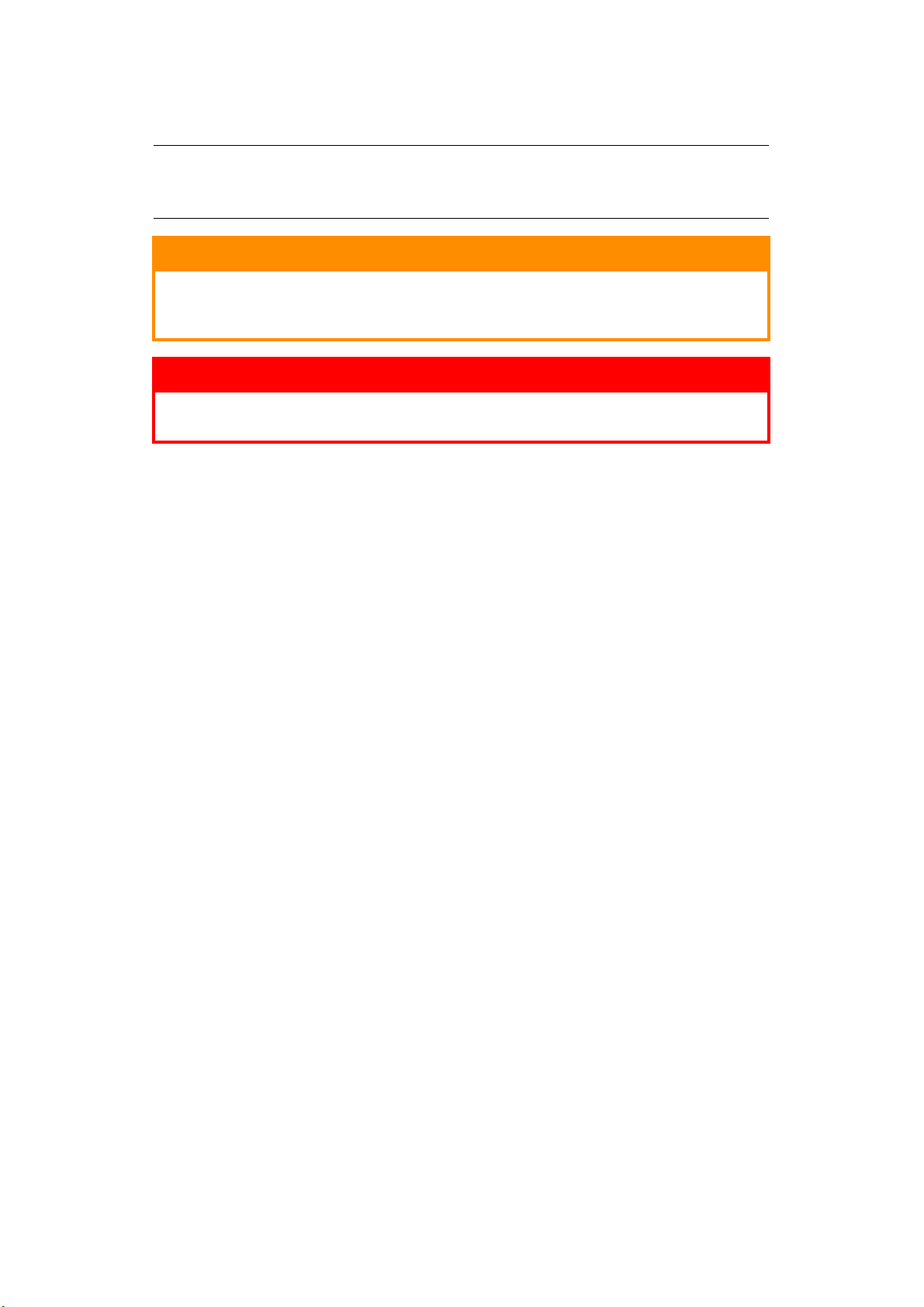
N
OTAS, PRECAUCIONES Y ADVERTENCIAS
NOTA
Una nota proporciona información adicional que complementa el texto
principal.
PRECAUCIÓN!
Una precaución proporciona información adicional que, en caso de
ser omitida, puede generar errores de funcionamiento o daños en
el equipo.
¡ADVERTENCIA!
Una advertencia proporciona información adicional que, en caso de
ser omitida, puede provocar riesgo de lesiones personales.
Notas, precauciones y advertencias > 4
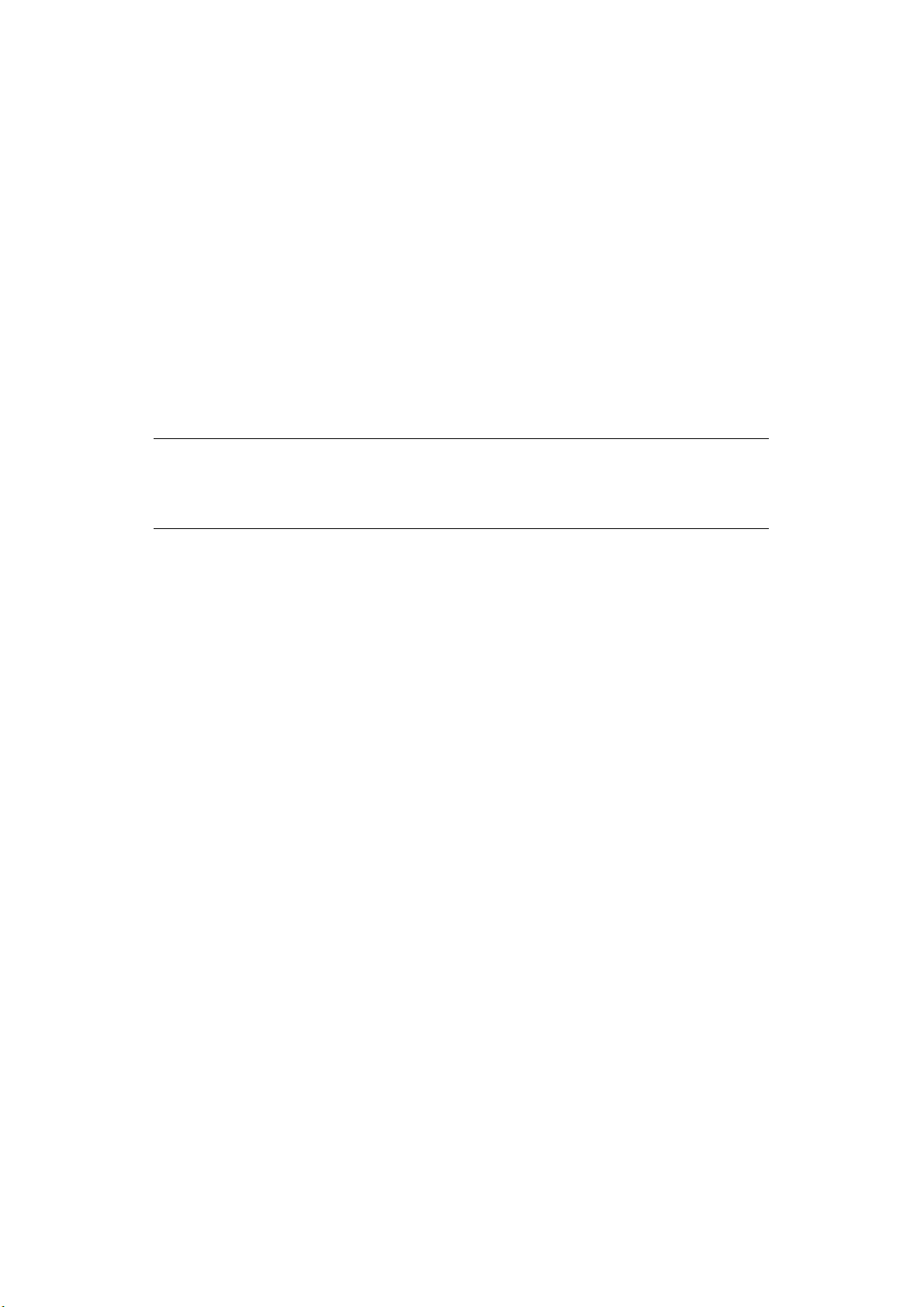
C
ONFIGURACIÓN DE RED
I
NTRODUCCIÓN
Su dispositivo incorpora una interfaz de red 100BASE-TX/10BASE-T rápida. En esta guía se
explica la funcionalidad de la interfaz de red integrada. El acceso para la interconexión se
proporciona a través de un panel de interfaz en la parte posterior de la máquina.
Esta interfaz de red es compatible con IEEE802.2, IEEE802.3, Ethernet II y SNAP y puede
detectar los tipos de máscara de forma automática.
Además, la interfaz es compatible con los principales protocolos como TCP/IP, IPX/SPX
(NetWare) y NetBEUI.
Esta guía brinda detalles sobre la especificación de la interfaz de red y varias utilidades de
software.
Debe ajustar la emulación en las configuraciones de los menús de la impresora en Auto o
PS antes de imprimir el mapa de configuración.
NOTA
No todas las utilidades, funciones y protocolos son compatibles con cualquier
sistema operativo. Consulte con su página web de soporte técnico para
obtener la información más actualizada.
Configuración de red > 5
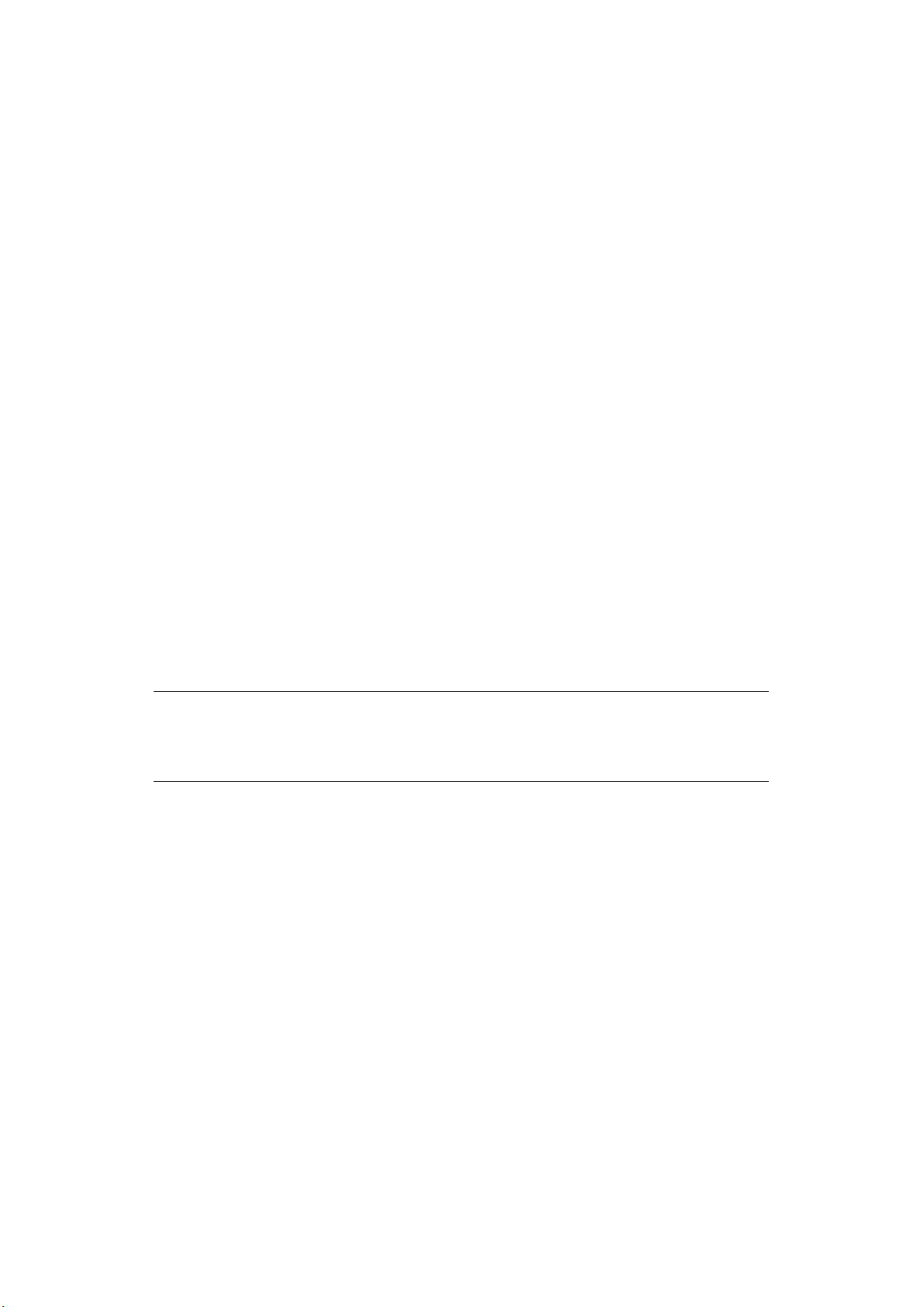
E
SPECIFICACION
Tipos de trama IEEE 802.2
IEEE 802.3
Ethernet-II, SNAP, AUTO
Interfaz de red 100BASE-TX
10BASE-T
Protocolos de red TCP/IP V4, V6
IEEE 802.1x
Capa de red: ARP, IP, ICMP
Capa de sesión: TCP, UDP
Capa de aplicación:LPR, FTP, TELNET, HTTP,
I P P, B O O T P, D H C P, S N M P, D N S, SM T P, P O P 3 ,
SLP, Bonjour
IPX/SPX (NetWare)
Modo RPRINTER (hasta ocho servidores de
archivos y 32 colas)
Modo de servidor de impresión sobre IPX/SPX
(hasta ocho servidores de impresión)
Contraseña cifrada compatible con el Modo
PSERVER
EtherTalk
NetBEUI
NetBIOS, WINS
SSL/TLS
IPSec
Funciones Impresión de prueba de autodiagnóstico
Banner compatible
Monitoreo y configuración del navegador web
Notificación de estado de la impresora por
correo electrónico
NOTA
No todas las utilidades, funciones y protocolos son compatibles con cualquier
sistema operativo. Consulte con su página web de soporte técnico para
obtener la información más actualizada.
A
JUSTES DE CONFIGURACIÓN
Con la máquina encendida, imprima el mapa de configuración:
1. Pulse el botón Enter (Intro).
2. Pulse el botón de Menu down (Menú de flecha hacia abajo) y, a continuación,
pulse el botón Enter (Intro) para seleccionar el menú de Info.de Impresión.
3. Seleccione Configuración con el botón Enter (Intro).
4. Pulse el botón Enter (Intro) una vez más para ejecutar el menú Configuración.
5. Cuando se imprima el mapa de Configuración, pulse On Line (En línea) para salir
del sistema de menús.
En la primera página de la Información de red que se imprime, en el apartado “Información
general” se proporciona la dirección MAC. Por ejemplo:
DIRECCIÓN MAC 00808784E3F1
Por tanto, la dirección Ethernet es: 00:80:87:84:E3:F1
Configuración de red > 6
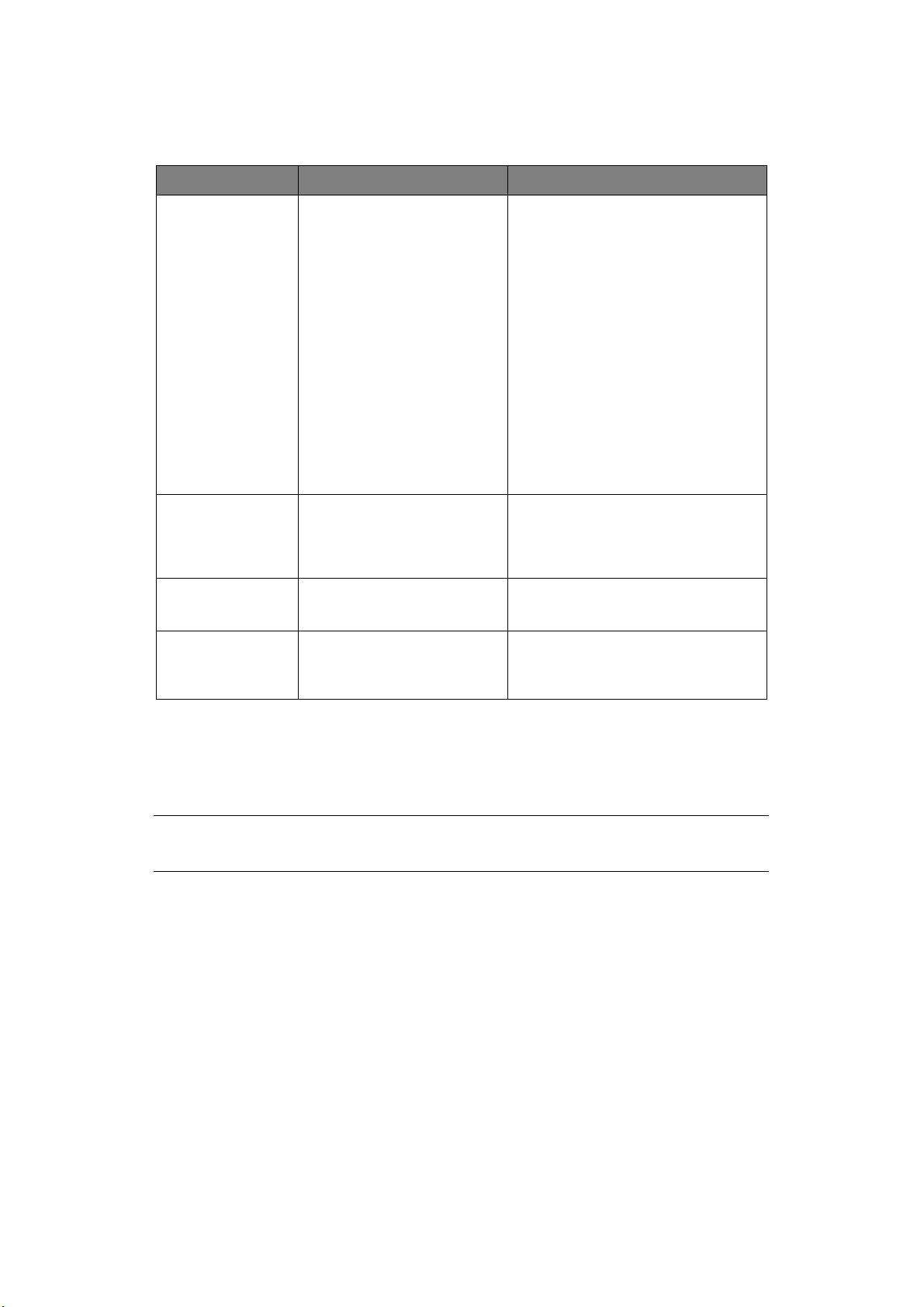
U
TILIDADES DE CONFIGURACIÓN
Puede configurar la interfaz de red (NIC) a través de uno de los siguientes métodos:
UTILITARIO FUNCIONES REQUISITOS DEL SISTEMA
Configuración de
tarjeta de red
Navegador web Configure la tarjeta de interfaz
Telnet Configure la tarjeta de interfaz
SNMP
Configure la tarjeta de interfaz de
red de forma fácil y sencilla sin
necesidad de instalar ningún
paquete de software en su
sistema. Para configurarla tendrá
que realizar los siguientes pasos:
>
Configure la dirección IP, la
máscara de subred y la puerta
de enlace para TCP/IP de forma
manual o a través de DHCP.
de red y la impresora a través
de un navegador web, como
Microsoft Internet Explorer o
Mozilla Firefox.
de red con TELNET.
La máquina y la tarjeta de red se
pueden controlar con la aplicación
SNMP desarrollada por proveedores
que actúan como terceros.
Windows:
Windows 10 32-bit
Windows 10 64-bit
Windows Server 2012 R2
Windows 8.1 32-bit
Windows 8.1 64-bit
Windows Server 2012
Windows 8 32-bit
Windows 8 64-bit
Windows Server 2008 R2
Windows 7 32-bit
Windows 7 64-bit
Windows Server 2008
Windows Server 2008 Edición x64
Windows Vista 32-bit
Windows Vista 64-bit
Mac:
OS X 10.8.5 - 10.11
Microsoft Internet Explorer o similar.
Sistema operativo compatible con el
navegador web.
Paquete del cliente TELNET
desarrollado por proveedores que
actúan como terceros.
Aplicación SNMP desarrollada por
proveedores que actúan como
terceros.
USO DE LA C
ONFIGURACIÓN DE TARJETA DE RED
Puede utilizar la Configuración de tarjeta de red para configurar la red.
Para poder utilizar la Configuración de tarjeta de red, es necesario activar TCP/IP.
NOTA
Se requieren privilegios de administrador.
L
ANZAR LA UTILIDAD
1. Insertar el DVD-ROM de software en el ordenador.
2. Hacer clic en Run Setup.exe (Ejecute Setup.exe).
Si se visualiza el cuadro de diálogo
Control de Cuentas de Usuario
, hacer clic en Sí.
3. Seleccionar el idioma adecuado.
4. Leer el contrato de licencia del usuario y hacer clic en De Acuerdo.
5. Seleccionar Network Software (Software de Red).
6. Hacer clic en Network Card Setup (Configuración de Tarjeta de Red).
Configuración de red > 7
